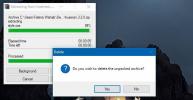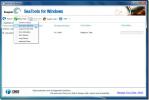UsefulUtils Discs Studio - najlepšia freeware alternatíva k Nero
Ak hľadáte freewarovú alternatívu k napaľovaciemu softvéru Nero CD / DVD, dajte Štúdio diskov UU skúste. Je to bezplatný nástroj pre Windows, ktorý nedokázal upútať pozornosť medzi hlavnými blogermi kvôli jazykovej bariére (softvér vyrába ruský vývojár). Pôvodne bol vyvinutý ako platený nástroj, ale najnovšia verzia je teraz bezplatná s úplne novým rozhraním, podporou vypaľovania HD / Blu-Ray a množstvom nových funkcií.
Má tri hlavné vlastnosti: Napaľovanie údajov, Napaľovanie zvukua Video Burning. Záložky na prístup k nim sú uvedené v dolnej časti hlavného okna. Preskúmal som každú z nich podrobne nižšie.
Napaľovanie údajov
V predvolenom nastavení začnete na karte Napaľovanie údajov. Obsahuje rozhranie rozdeleného okna, na ľavom bočnom paneli vyberte súbory, ktoré chcete pridať, a presuňte ich do hlavného okna. Pridáte akýkoľvek typ súboru bez ohľadu na jeho formát. Ak chcete zobraziť a pridať skryté alebo systémové súbory, vyberte Zobraziť> Skryté / systémové súbory.
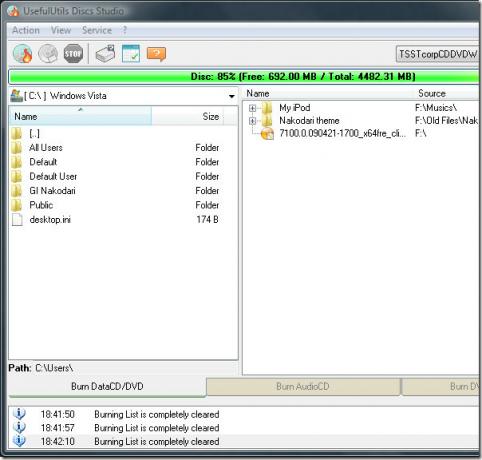
Množstvo zaberaného a zostávajúceho priestoru sa zobrazuje ako zelený pruh navrchu. Keď budete pripravení na vypálenie súborov, kliknite na tlačidlo Vypáliť disk. Stav operácie sa zobrazí v denníku v dolnej časti.
Napaľovanie zvuku
Kliknutím na kartu BurnAudioCD sa dostanete do nového rozhrania, do ktorého môžete pridať ľubovoľný počet zvukových a hudobných súborov. Kliknite na tlačidlo Pridať zvukové súbory, vyberte hudobné súbory a kliknite na Otvoriť. Po pridaní všetkých hudobných súborov kliknite na tlačidlo Napáliť. Je to také ľahké.
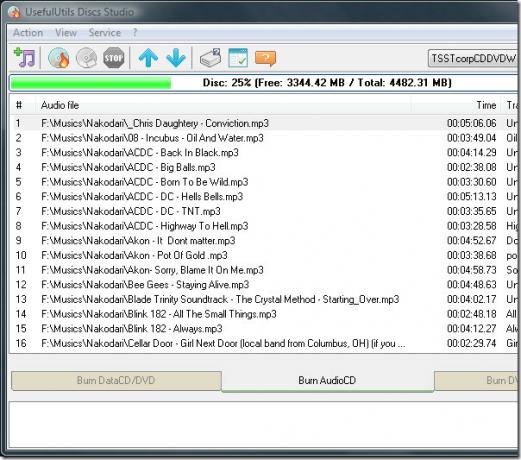
Informácie, ako napríklad Názov stopy a Čas, sa tiež zobrazujú v hlavnom okne vedľa Zvukový súbor.
Video Burning
Kliknutím na BurnDVDVideo / miniDVD sa dostanete na rozdelené rozhranie určené špeciálne na napaľovanie videa. Pravý bočný panel zobrazuje informácie o videu, ktoré ste práve vybrali. Môže sa tiež použiť na vytváranie duplikátov DVD video diskov.
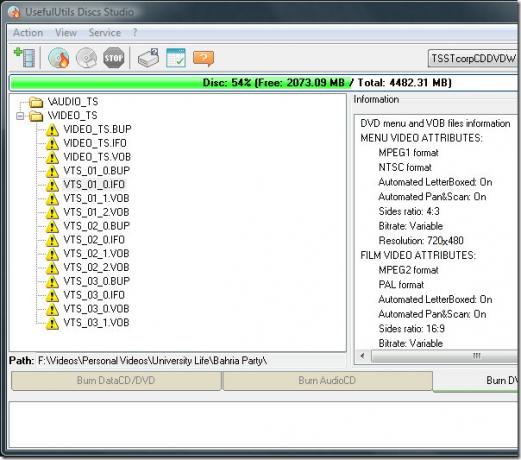
Jedna z vecí, ktorá robí tento nástroj vynikajúcou, je, že všetky tri funkcie, t. J. Vypaľovanie údajov, zvuku a videa, majú svoje vlastné jedinečné vedľajšie rozhranie.
rôzne
S týmto nástrojom je veľa ďalších užitočných možností. Môžete si vybrať, obnoviť a vysunúť CD / DVD / HD / Blu-Ray Writer z možností uvedených v pravom hornom rohu.
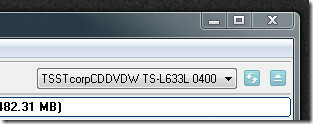
Kliknite na Ctrl + I alebo prejdite na Servis> Informácie o disku / zariadení a získajte informácie o disku aj disku.
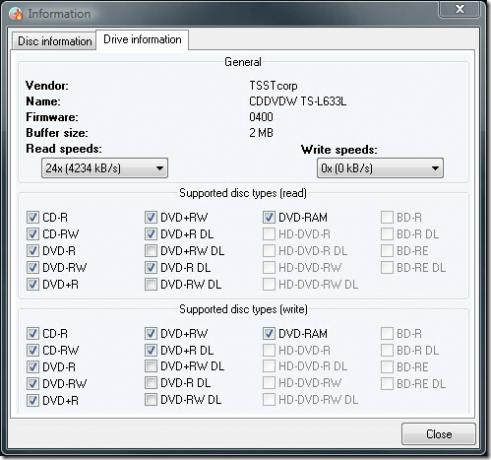
Stlačením klávesov Ctrl + P alebo prejdite do časti Servis> Nastavenia môžete zmeniť rôzne nastavenia, napríklad nastavenia rozhrania, napaľovania, jazyka, FreeDB a ďalších nastavení.
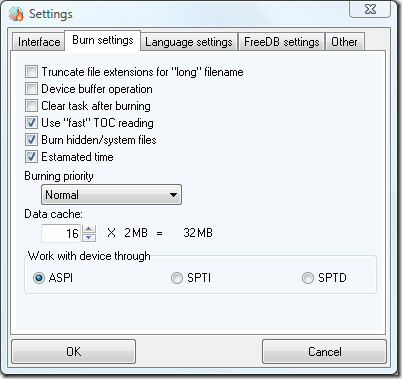
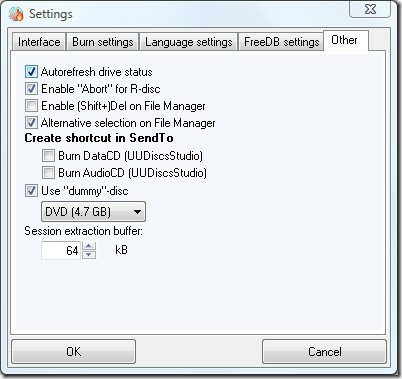
Je to vynikajúci celkový nástroj, ktorý vám umožňuje rýchlo napaľovať disky CD / DVD / HD / Blu-ray bez akýchkoľvek komplikácií.
Stiahnite si UsefulUtils Discs Studio (V predvolenom nastavení je web v ruskom jazyku, takže nezabudnite kliknúť na anglickú vlajku na pravej strane stránky)
V prípade ďalších skvelých aplikácií sa tiež pozrite na BurnAware, BDDecryptera DVD Flick. Užite si to!
Vyhľadanie
Posledné Príspevky
Ako nastaviť WinRAR tak, aby automaticky vymazal archív po jeho extrahovaní
Aplikácie na kompresiu a extrakciu súborov sú nevyhnutné pre všetky...
Batchrun je dávkový tvorca súborov pre výkonných používateľov
Práve sme skontrolovali AutoStarter X3, aplikácia, ktorá vám umožňu...
SeaTools: Spustite úplné skenovanie na pevných diskoch Seagate a Maxtor
SeaTools je vyvinutý spoločnosťou Seagate Tech., čo je výkonný diag...